Hogyan lehet törölni a Windows 10 felhasználót
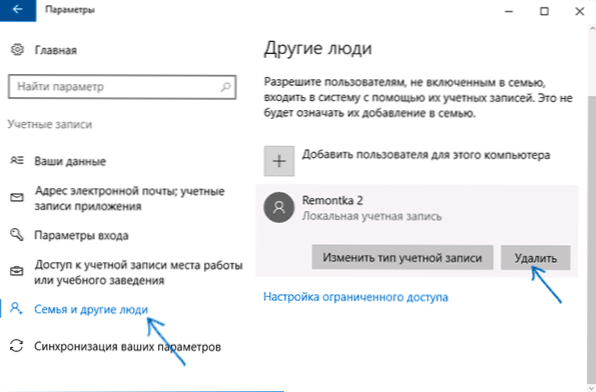
- 948
- 142
- Katona Géza
Ebben a lépésben -by -lépési utasítás részletesen arról, hogyan lehet eltávolítani a felhasználót a Windows 10 -ben különböző helyzetekben -egy egyszerű fiók törléséről, vagy annak a felhasználónak, aki nem jelenik meg a paraméterekben szereplő felhasználók listájában; Arról, hogyan kell végrehajtani az eltávolítást, ha olyan üzenetet lát, hogy "a felhasználót nem lehet törölni", valamint hogy mit kell tenni, ha két azonos Windows 10 felhasználó jelenik meg a rendszer belépésekor, és el kell távolítania egy extra. CM. Továbbá: Hogyan lehet törölni a Microsoft -fiókot a Windows 10 -ben.
Általános esetben a felhasználó eltávolításának fiókjának rendelkeznie kell a rendszergazda jogaival a számítógépen (különösen, ha a meglévő rendszergazdai fiókot törlik). Ha abban a pillanatban rendelkezik egy egyszerű felhasználó jogaival, akkor először lépjen be a rendelkezésre álló felhasználó alá a rendszergazdai jogaival, és adja meg a megfelelő felhasználót (annak, amely alatt a jövőben dolgozik) a rendszergazda jogait, körülbelül Hogyan lehet ezt különböző módon csinálni a vezetésben "Hogyan hozhat létre egy Windows 10 felhasználót".
Egyszerű felhasználói eltávolítás a Windows 10 paraméterekben
Ha el kell távolítania az "egyszerű" felhasználót, t.E. Ön személyesen vagy előre a rendszerben létrehozta, amikor számítógépet vagy laptopot vásárol a Windows 10 -rel, és már nem szükséges, ezt megteheti a rendszerparaméterek segítségével.
- Lépjen a paraméterekre (Win+I Keys, vagy Start -UP - Gear Icon) - Fiókok - Család és más emberek.
- A "Más emberek" szakaszban kattintson a törlésre, amelyet törölni kell, és nyomja meg a megfelelő gombot - "Törlés". Ha a kívánt felhasználó hiányzik a listán, arról szól, hogy miért lehet ez - tovább az utasításokban.
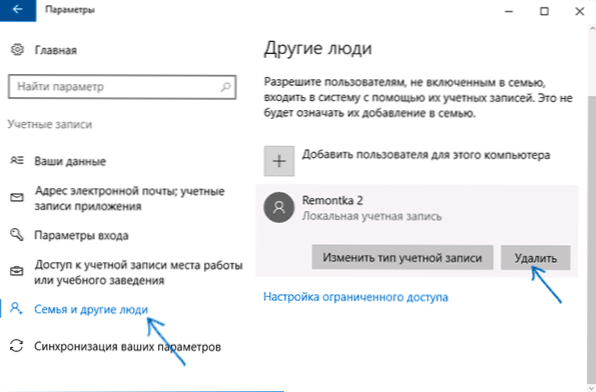
- Látni fog egy figyelmeztetést, hogy a fiókkal együtt az asztali mappákban, dokumentumokban és egyéb dolgokban tárolt fájlok törlnek. Ha ennek a felhasználónak nincs fontos adata, kattintson a "Fiók törlése és az adatok törlése" gombra.
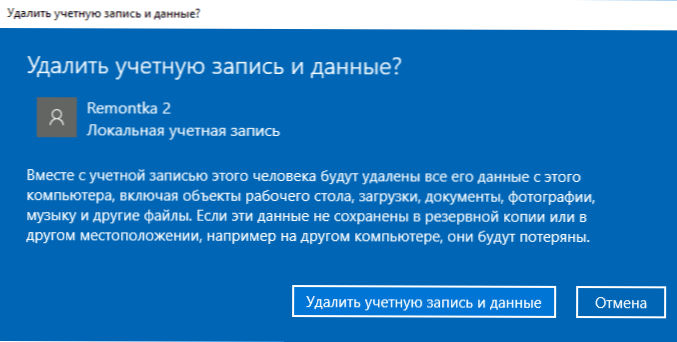
Ha minden sikeresen ment, akkor a felhasználó felesleges lesz a számítógépről.
Felhasználói fiókok eltávolítása
A második módszer a Felhasználói fiókkezelő ablak használata, amelyet így nyithat: Nyomja meg a Win+R kulcsokat a billentyűzeten, és írja be Control UserPasswords2 Ezután kattintson az Enter elemre.

A megnyitó ablakban válassza ki azt a felhasználót, akit el kell távolítani, majd kattintson a "Törlés" gombra.

Ha ugyanakkor hibaüzenetet kap, és hogy a felhasználót nem lehet törölni, ez általában azt jelzi, hogy törölje a beépített rendszer fiókot, amelyről - amelyről - a cikk megfelelő szakaszában.
Hogyan lehet törölni a felhasználót egy parancssor használatával
Következő opció: Használja a rendszergazdak nevében elindított parancssort (a Windows 10 -ben ez a jobb oldali kattintás menüben megtehető a "Start" gomb segítségével), majd használja a parancsokat (mindegyik után az Enter billentyűkkel) :
- Nettó felhasználók (kiadja a felhasználók listáját, aktív és nem. Bemutatja, hogy ellenőrizze, hogy mi helyesen emlékezzünk arra a felhasználó nevére, akit törölni kell). Figyelem: Ne törölje a beépített fiókok adminisztrátorát, vendégét, DefaultAccountot és DefaultUser -t.
- A the_poller /törlés nettó felhasználói neve (A csapat törli a felhasználót a megadott névvel. Ha a név problémákat tartalmaz, használjon idézeteket, mint a képernyőképen).
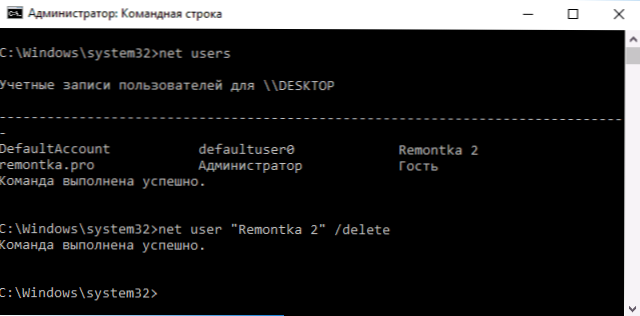
Ha a csapat sikeresen befejeződött, a felhasználót eltávolítják a rendszerből.
Hogyan lehet törölni a beépített fiókok adminisztrátorát, vendégét vagy másokat
Ha el kell távolítania a felesleges felhasználói adminisztrátorokat, a vendégeket és esetleg másokat, akkor ezt a fentiekben leírtak szerint végezze el, az nem fog működni. A helyzet az, hogy ezeket rendszeri fiókok építették (lásd., Például: épített számviteli adminisztrátor a Windows 10 -ben), és ezeket nem lehet törölni, de letilthatja azokat.
Ennek érdekében tegyen két egyszerű lépést:
- Futtassa a parancssort az adminisztrátor nevében (Win+X Keys, majd válassza ki a kívánt menüpontot), és írja be a következő parancsot
- A the_p nettó felhasználói neve
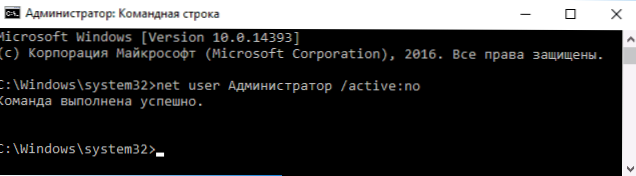
A parancs végrehajtása után a megadott felhasználó le van tiltva, és eltűnik a Windows 10 bejárati ablakban és a fiókok listájából.
Két azonos Windows 10 felhasználó
A Windows 10 egyik széles körű hibája, amely arra készteti bennünket, hogy keressük meg a felhasználók törlésének módjait - megjelenítsük a két fiókos azonos nevű fiók bejáratát.
Ez általában a profilokkal való manipuláció után történik, például azután: Hogyan nevezzük át a felhasználói mappát, feltéve, hogy mielőtt a Windows 10 -be belépett a jelszó kikapcsolásakor.
Leggyakrabban egy olyan kiváltó megoldás, amely lehetővé teszi a felhasználó másolatának eltávolítását:
- Nyomja meg a Win+R gombokat, és írja be Control UserPasswords2
- Válassza ki a felhasználót, és engedélyezze neki a jelszó kérését, alkalmazza a beállításokat.
- A számítógép újraindításához.
Ezután újra eltávolíthatja a jelszó kérést, de a második azonos nevű felhasználó nem szabad újra megjelennie.
Megpróbáltam figyelembe venni a Windows 10 fiókok törlésének szükségességének minden lehetséges lehetőségét és kontextusát, de ha hirtelen nem volt megoldás a problémádra, írja le a megjegyzésekben, előfordulhat, hogy segíthetek.

